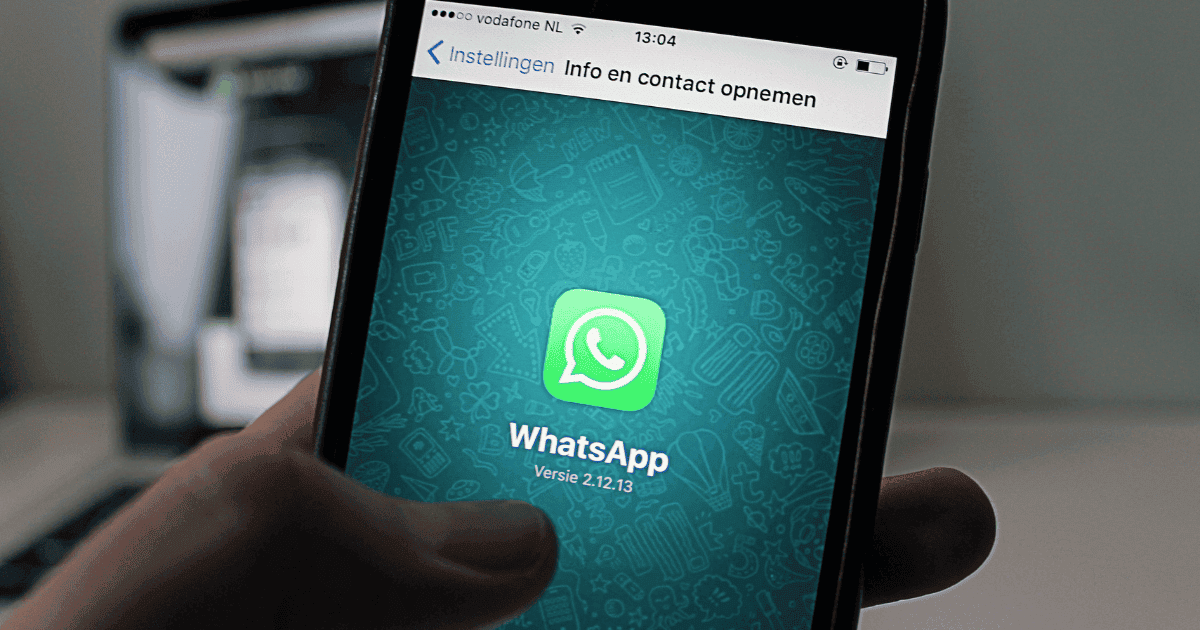Pernah mengalami lupa password lock screen di HP Samsung? Simak artikel ini untuk tahu langkah-langkahnya dengan mudah dan jelas.
Kenapa Harus Buka Pola HP Samsung yang Lupa?
Fitur Kunci Pola (Pattern), PIN dan Fingerprint di HP Samsung.
Memang sangat berguna untuk mengamankan dan mengunci layar (Lock screen) HP kita.
Dari orang lain yang ingin mencoba mengakses data pribadi kita sembarangan. Baik itu foto, pesan, chatting, dan lain sebagainya.
Namun bagi sebagian pengguna HP Android khususnya Tipe HP Samsung, yang ingin membuka pola atau pattern.
Terkadang kita tiba-tiba malah lupa alur polanya gimana. Alhasil kita tidak tahu caranya gimana membuka pola HP Samsung, ketika layar sudah terkunci (Lock Screen).
Untuk itu pada artikel ini,akan dibagikan tentang bagaimana cara membuka pola HP Samsung Android yang lupa. Selengkapnya, simak caranya berikut :
Cara Membuka Pola, PIN, Lockscreen HP Samsung yang Lupa via Find My Mobile
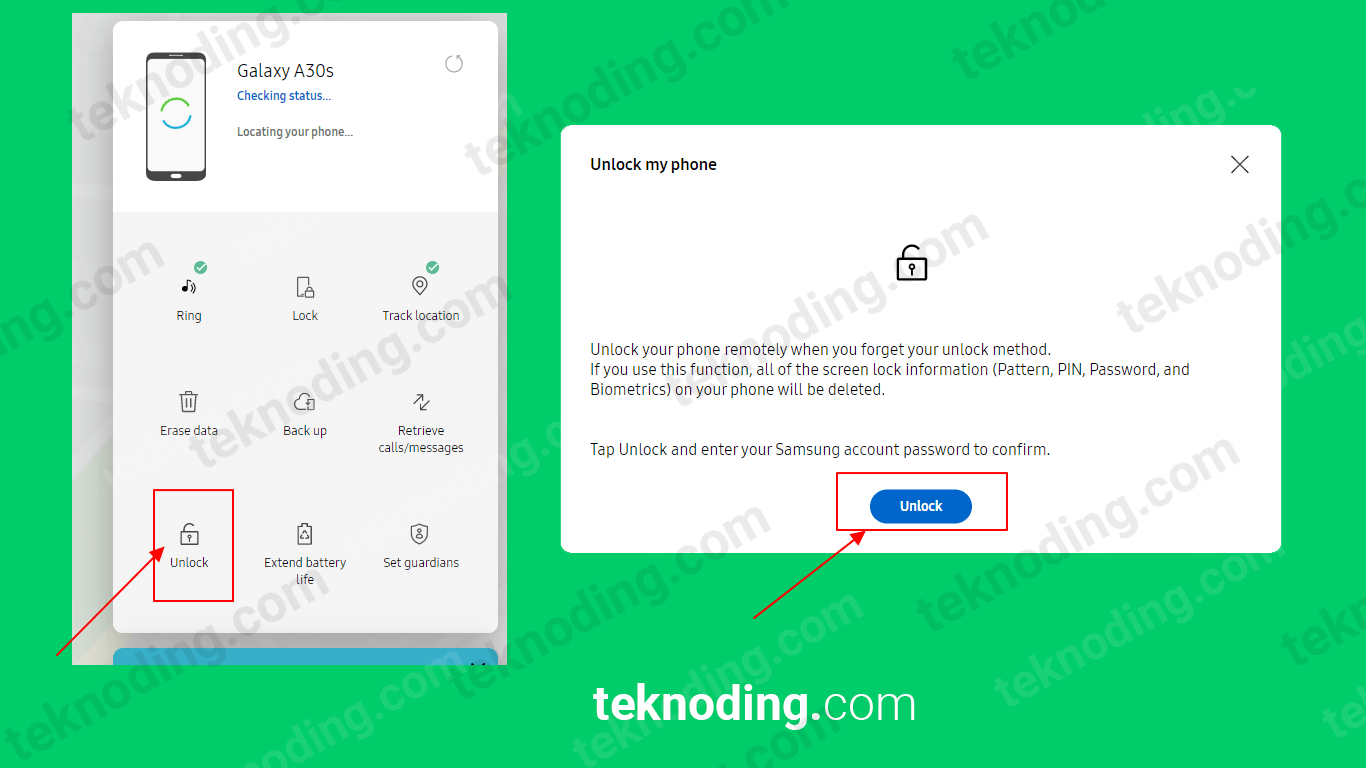
Berikut ini Cara membuka pola dan pin HP, lockscreen Samsung yang lupa:
1. Buka link website https://smartthingsfind.samsung.com/login lewat Browser di PC / Laptop.
2. Selanjutnya pilih tombol Sign in
3. Login akun Samsung
Masukan alamat email dan password akun Samsung, yang terhubung dengan device Android yang sedang kalian gunakan.
4. Kemudian jika sudah masuk akun Samsung, pilih menu “Unlock” di sebelah kanan
5. Pilih tombol Unlock untuk membuka HP Samsung yang terkunci, karena lupa Pola, PIN, dan Fingerprint
Berikutnya pada bagian Unlock my phone, untuk membuka HP Samsung yang terkunci, karena lupa Pola, PIN, dan Fingerprint, kalian pilih tombol Unlock
6. Kemudian masukan password akun Samsung untuk konfirmasi
7. Setelah itu kamu sudah bisa buka pola, PIN, Password dan Fingerprint yang terkunci di HP Samsung
Note : Perlu kalian ketahui juga, fitur ini akan membuka (Unlock) HP Samsung kalian secara remote atau jarak jauh, ketika kalian lupa Pola, PIN, Password dan Fingerprint.
Dengan menggunakan fitur ini, semua metode untuk membuka kunci layar (lockscreen) seperti Pola, PIN, Password dan Fingerprint akan dihapus dari perangkat HP kalian. Jadi kalian bisa membuat metode baru nantinya. Kalian juga tidak akan kehilangan data, seperti foto, file, aplikasi dan lain sebagainya.
Cara Buka Pola HP Samsung via Login Google
Bagi kalian yang masih menggunakan perangkat dengan versi Android 4.4 atau dibawahnya kalian bisa buka pola lock screen dengan cara berikut :
Cara buka pola HP Android yang terkunci tanpa reset data :
- Setelah kita salah pola 5 kali (wrong pattern).
- Pilih tombol Forget Pattern pada bagian bawah lock screen.
- Masukan login akun Google atau Backup PIN.
- Kemudian HP kalian akan otomatis terbuka.
Note : Perlu kalian ketahui, Fitur Forgot Pattern dan Backup PIN telah dihilangkan pada perangkat HP Samsung Android keluaran terbaru. Sebagai contoh, HP Samsung Galaxy A30s yang saya saya gunakan (sudah update Android 10) tidak tersedia lagi fitur tersebut.
Cara Buka Pola HP Samsung via Reset Data
Ketika gagal beberapa kali saat unlock pattern di HP Samsung, kalian bisa lakukan cara ketiga dengan mereset data lewat recovery mode. Berikut caranya :
Cara membuka hp samsung yang terkunci pola / pin :
- Pada kondisi layar terkunci (Lock screen) kalian tekan dan tahan tombol Power + tombol Volume Down secara bersamaan.
- Selanjutnya pada logo Samsung Galaxy yang muncul di layar.
- Kalian tahan tombol ombol Power + tombol Volume Up secara bersamaan agak lama.
- Kemudian sampai masuk Android Recovery, kalian pilih wipe data/factory reset.
- Kalian bisa geser ke atas bawah, menggunakan tombol Volume.
- Setelah itu pilih tombol Yes, lalu Reboot Now menggunakan tombol Power.
- Tunggu sampai proses reset data selesai.
- Nantinya HP Samsung kalian akan menjadi fresh install seperti saat membeli HP baru.
- Selain lewat mode recovery, kalian juga bisa mereset HP Samsung lewat menu pengaturan di dalam HP.
Note : Sebagai contoh untuk tipe HP Samsung A30s, tombol Volume Up (Atas), Down (Bawah) dan Power berada disebelah pinggir kanan layar HP.
Proses ini juga akan menghapus semua data baik itu foto, Aplikasi, dan file lainnya. Jadi pastikan kalian sudah backup data HP Samsung ke PC / Laptop.
Sebenarnya disarankan jika tipe HP Samsung kalian sudah mendukung Fingerprint (Sidik Jari), kalian tidak perlu menggunakan Pola, PIN ataupun Password untuk membuka layar terkunci (Lock screen) di HP Samsung Android kalian.
Karena menggunakan sidik jari dinilai lebih praktis, sehingga nantinya masalah Pola, PIN dan Password yang lupa, tidak terulang kembali.
Itulah dia artikel tentang bagaimana cara membuka pola dan pin di HP Samsung yang lupa. Silahkan kalian bisa pilih salah satu cara, yang menurut kalian mudah dan cepat.